Обзор WP Media File Manager 2021: управление WordPress Media
Опубликовано: 2015-06-02WordPress с долей рынка более 24%, наслаждайтесь прекрасным временем на вершине. WordPress полон функций и охватывает потребности большого сегмента рынка. Но, он также имеет некоторые проблемы. Он раздут, а основные функции не настолько продвинуты или полностью функциональны для лучшего взаимодействия с пользователем. Продолжайте читать, чтобы узнать больше о лучшем WP Media File Manager.
С другой стороны, средства массовой информации являются одним из острых орудий, используемых блоггерами для того, чтобы сделать свои статьи более привлекательными и приятными для читателей. Медиа могут быть изображениями, видео и другими формами информации, отличной от текста.
Суть здесь в том, чтобы понять медиатеку ядра WordPress. У него просто нет функций, необходимых для полного контроля. С другой стороны, WP Media File Manager предоставляет достаточно функций и возможностей, которые превращают медиатеку в совершенно другое место.
И сегодня мы подробно рассмотрим, как вы можете управлять своей медиатекой WordPress с помощью WP Media File Manager.
Мы все привыкли перетаскивать файлы и создавать папки на лету. Обработка мультимедиа WordPress по умолчанию является базовой, и вы мало что можете с ней сделать. Файлы можно загружать кучей, и вы можете изменять их размер в соответствии с вашими потребностями и все.
Code Canyon осознал недостатки стандартной медиатеки и придумал кое-что полезное — WP Media File Manager.
Что такое WP Media File Manager?
WP Media File Manager — это расширенный плагин, который полностью улучшает возможности обработки мультимедиа файлов WordPress. Собственный медиа-менеджер WordPress улучшен во многих отношениях, чтобы пользователям было проще управлять файлами. Он включает в себя использование функций перетаскивания.
Создание папок легко и не занимает много времени. Плагин полностью меняет способ управления вашей библиотекой WordPress и ее содержимым.
Другие особенности, о которых стоит упомянуть
- Создайте мощную галерею с многоуровневыми папками. Естественный способ управления папками и мультимедиа в WordPress не очень хорош, поэтому WP Media File Manager позволяет пользователям создавать мощные галереи и поддерживать многоуровневые папки.
- Полная поддержка функции перетаскивания. Благодаря перетаскиванию работа с мультимедиа становится чрезвычайно простой.
- Может работать с выбором нескольких файлов, отлично подходит для перемещения большого количества файлов.
- Импортер галереи NextGen.
- Навигация очень проста с навигацией по дереву папок и BreadCrumb.
- Поддерживает массовую загрузку в папку за считанные минуты.
- Не изменяет состояние исходной библиотеки даже после удаления.
- Поставляется с полной поддержкой WooCommerce.
Демонстрационная ссылка
Как управлять медиафайлами WordPress с помощью WP Media File Manager
Сегодня мы подробно рассмотрим, как использовать WP Media File Manager в полной мере.
Как и любой другой плагин на рынке, первым шагом является загрузка и установка плагина в вашу установку WordPress. Для меня это заняло около 2 минут. После завершения установки плагина активируйте его, чтобы он заработал.
Чтобы все работало организованно, WP Media Folder спрашивает, хотите ли вы импортировать все категории в папки . Для начала импорт всех категорий может послужить хорошей отправной точкой для организации мультимедиа в библиотеке.
Но если у вас свежая установка WordPress без носителя, лучше пропустить импорт и создавать папки на лету в соответствии с вашими требованиями.
Веб-сайты с множеством категорий должны пропустить импорт, так как он создаст множество папок за считанные секунды, и это звучит пугающе. Лучший вариант в этом сценарии — пропустить функцию импорта и сразу перейти к библиотеке мультимедиа.
Как изменилась медиатека?
Первое существенное отличие, которое вы заметите, — это то, как изменился пользовательский интерфейс вашей медиатеки. На приведенном ниже рисунке показано, что может предложить WP Media Library.
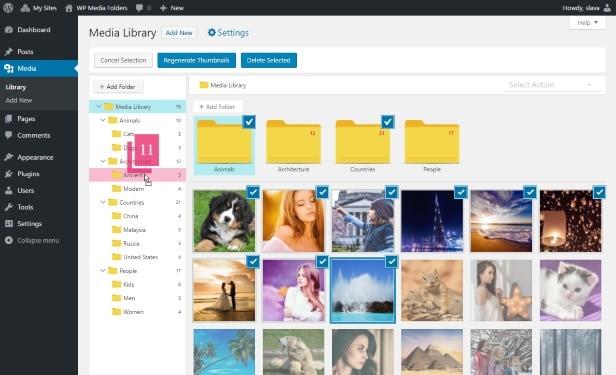
Изменений много, и мы рассмотрим их одно за другим.
1. Кнопка «Создать папку»: пользователям будет видна новая красивая кнопка «Создать папку». Он имеет множество применений, и вы можете легко создавать новые папки и подпапки на лету.
Организация мультимедиа стала чрезвычайно простой, одним нажатием кнопки.
2. Быстрая навигация: создание папок может быть бесконечным процессом, и есть вероятность, что вы можете создать несколько подпапок внутри подпапки и т. д., создавая многоуровневые папки. Это может быстро стать грязным, и вы можете легко потеряться в огромном океане папок.

Чтобы решить эту проблему, WP Media Folder предоставляет список быстрой навигации слева от всех перечисленных папок. Я нахожу это очень полезным, так как мне становится легче работать с медиафайлами быстрее и эффективнее, экономя время и повышая производительность.
3. Папки: в правой части навигации папки расположены в алфавитном порядке.
Под папками и быстрой навигацией находятся все медиафайлы, присутствующие в вашей медиатеке.
Еще одна вещь, заметная в медиатеке, — это раскрывающееся меню «Категория» рядом с кнопкой «Создать папку».
В заключение огромное внимание уделяется навигации по медиатеке. Вероятность того, что вы или я заблудимся в медиатеке, высока, и поэтому Code Canyon уделяет большое внимание навигации через свой плагин.
Функция перетаскивания
Медиатека хороша только в том случае, если элементы легко перемещаются между папками и подпапками. Чтобы каждый опыт был похож на родной рабочий стол, плагин поддерживает функцию перетаскивания.
Для этого они реализовали перетаскиваемую часть с тремя точками перед каждым изображением. Папки также можно перетаскивать.
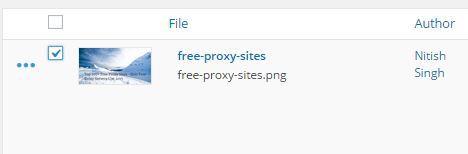
После того, как изображение выбрано (цвет точек меняется на синий), файл можно легко перетащить в папку.
Можно легко выбрать несколько файлов и перетащить их в папку по вашему выбору. Функциональность перетаскивания полностью улучшает способ обслуживания медиатеки. Количество выбранных файлов отображается во время операции перетаскивания и весьма полезно для успешного завершения операции.
Создание галерей из СМИ
Изображения являются самым мощным средством массовой информации, и любой веб-сайт, который правильно использует изображения, может увидеть скачок в своем взаимодействии с социальными сетями, а также в общем удержании и вовлечении пользователей.
Галереи, с другой стороны, обеспечивают правильный способ группировать похожие изображения и демонстрировать идею аудитории, не выходя за рамки.
В настоящее время WP Media Folder поставляется с 4 темами галереи , которые можно создать из папок.
Все создание галереи возможно из папки и может быть вставлено в сообщение в кратчайшие сроки.
Следующие шаги необходимы для создания галереи для ваших статей.
1. Выберите изображения, с которыми вы хотите создать галереи. После выбора изображений вам будет предоставлена возможность «Создать галерею из папки».
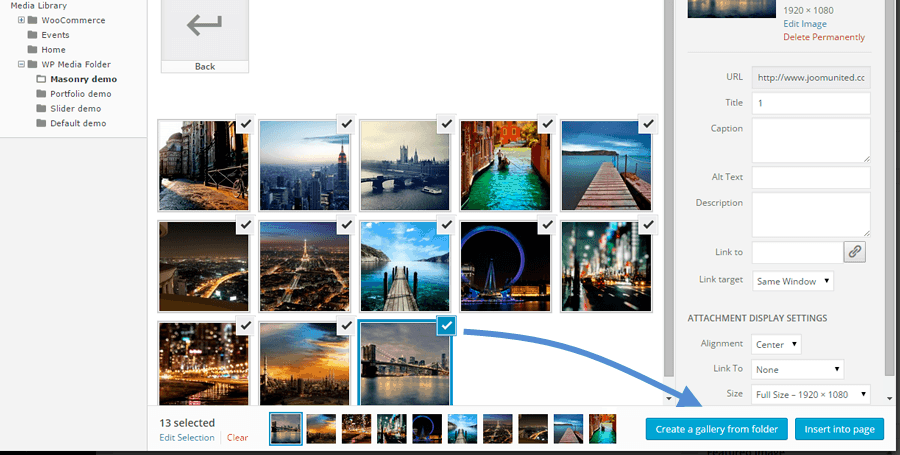
2. Нажмите кнопку, чтобы перейти на следующую страницу. Выберите любой вариант из типа галереи, это может быть галерея Masonry, галерея портфолио или галерея Slider.
3. Чтобы добавить изображения в галерею, просто добавьте изображения в папку, которая используется для создания галереи. Изображения будут автоматически добавлены в галерею.
Просто вставьте галерею в свои статьи/сообщения, и все готово!
Резервное копирование галерей
Создание дорогих носителей, таких как галереи, требует много времени, и их резервное копирование всегда является хорошей идеей. Для этого WP Media File Manager поставляется с импортером галереи NextGEN. С помощью импортера можно сделать полный бэкап носителя с галереями. Синхронизация также упрощается с помощью импортера галереи NextGEN.
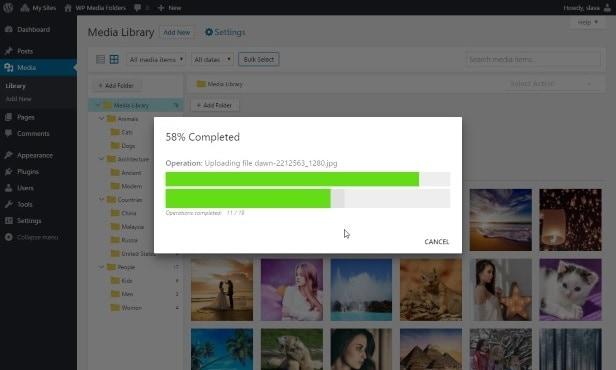
Другие функции галереи WP Media File Manager
- LightBox можно добавить в галереи, созданные с помощью WP Media Folder. С интеграцией Lightbox плагин обеспечивает уникальный опыт создания галереи, и вам, возможно, никогда не придется использовать какой-либо другой плагин галереи!
- Менеджер создания галереи является легковесным и никак не влияет на работу медиатеки.
- Настройки галереи предлагают различные настройки, включая расстояние между изображениями и размеры изображений, доступные при создании галереи.
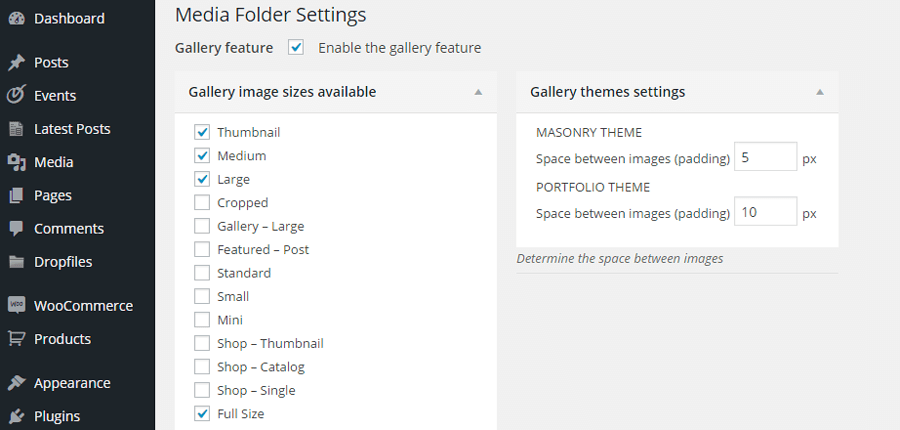
Преимущества WP Media Folder
При разработке WP Media Folder учитывалось множество факторов. Во-первых, он легкий и очень быстрый. Во-вторых, он полностью совместим с другими плагинами, используемыми на сайте.
Если по какой-либо причине какой-либо пользователь захочет удалить плагин, медиатека не пострадает и без проблем вернется в предыдущее состояние.
Последнее преимущество, которое я считаю очень важным для владельцев WordPress, — это совместимость с WooCommerce. Совместимость с WooCommerce означает, что все медиа могут быть собраны и сохранены из центрального узла, а галереи могут быть созданы для эстетических целей, что увеличивает ценность плагина, а также веб-сайта.
Заворачивать
Без предвзятого понимания того, как работает плагин или как он расширяет медиатеку ядра WordPress, я очень положительно отношусь к плагину. Это дает контроль в руки пользователя и упрощает самую сложную часть WordPress, т.е. Медиатеку.
Создание галереи — это то, что делает сделку намного лучше. Другой важной особенностью является функция «перетаскивания» и то, как они управляют навигационной жидкостью с таким количеством опций в медиатеке.
Высокая совместимость с другими плагинами и отсутствие влияния на медиатеку по умолчанию делают его более желанным. Серьезный плагин для серьезных блоггеров от серьезных разработчиков Code Canyon. Плагин настоятельно рекомендуется с моей стороны!
Есть что добавить к рассказу? Прокомментируйте ниже и дайте нам знать!
